Installation des Shopify-Tracking-Codes
Wenn Sie Shopify verwenden, können Sie der folgenden Anleitung folgen, um unseren Tracking-Code einfach in Ihrem Webshop zu installieren:
Das grundlegende Shopify-Skript
1. Klicken Sie in Ihrer Shopify-Verwaltung unter „Vertriebskanäle“ auf das Menü „Onlineshop“.
2. Klicken Sie auf das Menü „Themen“.
3. Klicken Sie in Ihrem aktuellen Design auf Aktionen und dann auf Duplizieren (um eine Sicherungskopie zu speichern)

4. Klicken Sie im duplizierten Design erneut auf „Aktionen“, aber gehen Sie dieses Mal zu „Code bearbeiten“.
5. Suchen Sie die Datei mit dem Namen „theme.liquid“.
6. Fügen Sie das Basisskript irgendwo im HEAD-Abschnitt hinzu, indem Sie den folgenden Codeausschnitt kopieren und einfügen:
Hier kann das Skript asynchron geladen werden.
Wenn es fertig ist, sollte es so aussehen:
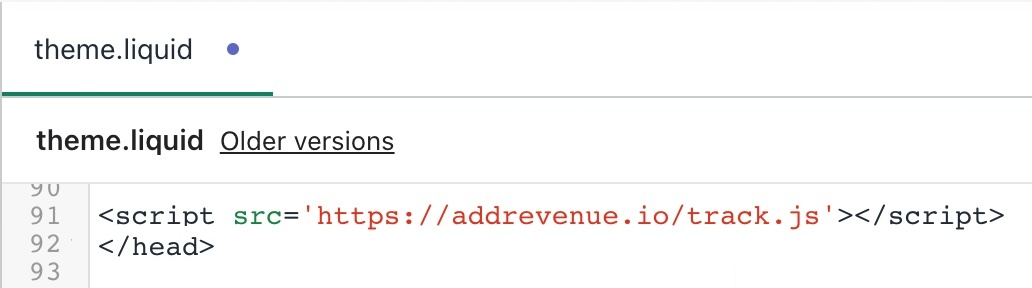
7. Klicken Sie auf Speichern.
8. Klicken Sie auf Aktionen und wählen Sie dann Veröffentlichen, um die Änderung zu aktivieren.
Das Shopify-Konvertierungsskript
1. Gehen Sie in Ihrer Shopify-Verwaltung zu „Einstellungen“ und klicken Sie dann auf „Kasse“.
2. Scrollen Sie nach unten zum Abschnitt „Zusätzliche Skripte“ und suchen Sie das Feld „Bestellstatusseite“. Kopieren Sie den folgenden Codeausschnitt, der eine Mischung aus Javascript und Liquid ist, und fügen Sie ihn ein:
<script src='https://addrevenue.io/track.js'></script>
<script>
{%- assign tax_factor = checkout.tax_price | divided_by: 1.00 | divided_by: checkout.total_price -%}
{%- assign tax_change_factor = 1 | minus: tax_factor -%}
{%- assign subtotal_ex_tax = checkout.total_price | minus: checkout.shipping_price | times: tax_change_factor | divided_by: 100.00 -%}
{%- assign discountCodes = checkout.discount_applications | map: "title" | join: "," -%}
var products = [];
{% for line_item in checkout.line_items %}
{%- assign line_item_subtotal_ex_tax = line_item.original_price | times: tax_change_factor | divided_by: 100.00 -%}
products.push({
'id': "{%- if line_item.variant_id -%}{{ line_item.variant_id }}{%- else -%}{{ line_item.product_id }}{%- endif -%}",
'name': "{{ line_item.title }}",
'price': {{ line_item_subtotal_ex_tax }},
'quantity': {{ line_item.quantity }},
'category': "{{ line_item.product.type }}"
});
{% endfor %}
ADDREVENUE.sendEvent('Purchase', {
'value': '{{ subtotal_ex_tax }}',
'currency': '{{ checkout.currency }}',
'orderId': '{{ checkout.order_number }}',
'discountCodes': '{{ discountCodes }}',
'products': products
});
</script>
ACHTUNG! Shopify unterscheidet sich hier von vielen anderen E-Commerce-Lösungen, da das Standarddesign nicht auf der Belegseite geladen wird und daher unser Basisskript dort wie oben als Teil des Konvertierungsskripts geladen werden muss. Bitte beachten Sie, dass hier absolut NICHT asynchron geladen werden darf, da das Skript dann keine Zeit zum Laden hatte, wenn die Funktion ADDREVENUE.sendEvent aufgerufen wird.
Wenn es fertig ist, sollte es so aussehen:
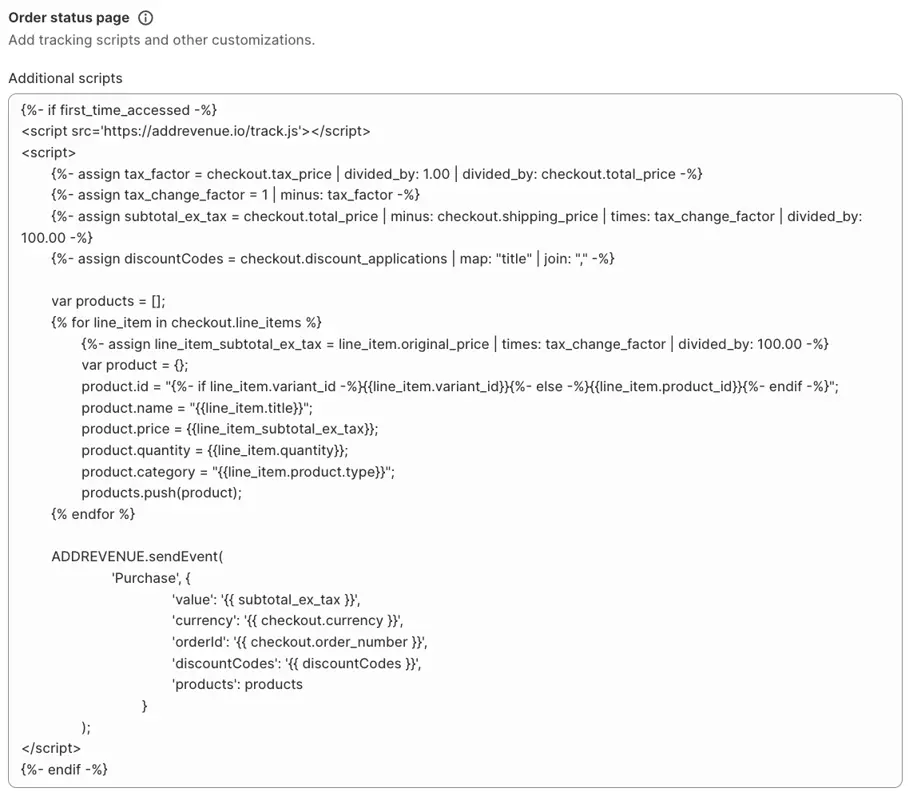
4. Klicken Sie auf Speichern.
5. Ihr Tracking-Code ist jetzt installiert. Nach der Installation des Tracking-Codes möchten wir Sie bitten, einen Testkauf durchzuführen. Schritt-für-Schritt-Anleitungen und Hilfe zur Fehlerbehebung finden Sie in unserem Testkaufleitfaden.
Benutzerkonto erstellen
Mit dem Absenden akzeptiere ich die Nutzungsbedingungen und die Datenschutzrichtlinie von addrevenue.io.
This site is protected by reCAPTCHA and the Google Privacy Policy and Terms of Service apply.
Mit dem Absenden akzeptiere ich die Nutzungsbedingungen und die Datenschutzrichtlinie von addrevenue.io.
This site is protected by reCAPTCHA and the Google Privacy Policy and Terms of Service apply.
Mit dem Absenden akzeptiere ich die Nutzungsbedingungen und die Datenschutzrichtlinie von addrevenue.io.
This site is protected by reCAPTCHA and the Google Privacy Policy and Terms of Service apply.
Wählen Sie den Kontotyp, der am besten zu Ihrem Profil passt